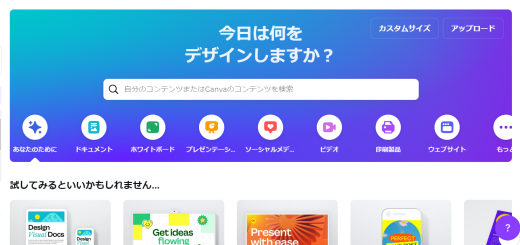第3回 GIMP wg

日時:2022 年 6月 17 日(金) 13:00~16:00
場所:市民活動ステーション
講師:1 名
サポーター:2名
研修者:7名、(会議室3名、Zoom4名)
テーマ:レイヤーの基本
※レイヤーは”層”を意味します。
GIMPではレイヤーを複数重ねて一枚の画像を作っていきます。
それぞれのレイヤーで画像の加工をしていきます。
画像全体に影響を及ぼさず目的の箇所だけを効率よく編集することができます。
1.市松模様とレイヤー
①レイヤー…新しいレイヤーを追加
レイヤー名:市松模様…塗りつぶし方法:透明
②フィルター… 下塗り…パターン…市松模様
サイズ(width,height):100…OKをクリックすると、
設定された描画色と背景色で市松模様が描かれます。
③レイヤー…新しいレイヤーを追加
レイヤー名:市松模様赤…塗りつぶし方法:透明OK
④市松模様レイヤーを選択した状態で”色域を選択”ツールで黒の部分をクリックする。
➄描画色赤に変更する。
⑥市松模様赤レイヤーを選択した状態で、
編集…描画色で塗りつぶすをクリックする。
⑦選択を解除する。
⑧市松模様レイヤーの白の部分を消去する。
・市松模様レイヤーを選択した状態で”色域を選択
ツールで白の部分をクリックする。
・編集…消去
・選択を解除し、レイヤ名を”市松模様黒”に変更する
⑨名前を付けて保存する。…市松模様.xcf
⑩新しいレイヤーを追加して次のような市松模様を
作ってみる。
新しいレイヤーを追加し、色を付けて行きます。
使わないときは非表示にして置く。
市松模様(白、ゴールデン)を作成..(赤、黒)済
背景(虹、緑)を作成…背景… 作成済
⑪最後にもう一度、xcfファイルで保存しまう。
2.草原のイラストでレイヤーのおさらい
①ファイル…開く/インポート…空
②研修会資料のイラストを配置して画像を作る。
(草原、雲、ポニー女の子、ポニー男の子)
③透明のレイヤーを追加して馬の影を作ってみる。
④名前を付けて保存する。
3.GIMPのバージョンアップの説明
新しいバージョン(2.10.32)に更新して置くと良い。
・市松模様を各自自由な色の組み合わせで作り楽しみました。
・今はやりの鬼滅の刃の市松模様(緑色)を探す方法や虹色の選び方のご指導がありました。
・草原のイラストでは、草原に虹を配置したりしましたが、難しかったです。
・馬の色を白馬に変えたり、テキストにプラスαをして楽しみました。ご指導ありがとうございました。
by S.Kobayashi